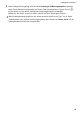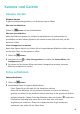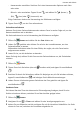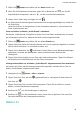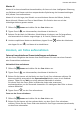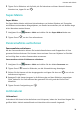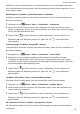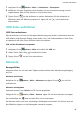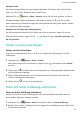P smart 2021 User Guide-(PPA-LX1&LX2,EMUI10.1.1_01,DE)
Table Of Contents
- Benutzerhandbuch
- Inhaltsverzeichnis
- Wesentliches
- Standardgesten
- Systemnavigation
- Phone Clone
- Bildschirm sperren und entsperren
- Startbildschirm kennenlernen
- Benachrichtigungs- und Statussymbole
- Verknüpfungstasten
- Startbildschirm-Widgets
- Hintergrund festlegen
- Screenshots&Bildschirmaufnahme
- Screenshot erstellen
- Screenshot mit Ihrem Fingerknöchel erstellen
- Screenshot mit einer Tastenkombination erstellen
- Screenshot mit einer Verknüpfung erstellen
- Screenshot erstellen durch Streichen mit drei Fingern nach unten
- Einen Screenshot teilen und bearbeiten oder zu einem Scrollshot wechseln
- Scrollshot mit Ihrem Fingerknöchel erstellen
- Teil-Screenshot erstellen
- Sicherheitsmaßnahmen für die Verwendung von Screenshot-Aufnahmen mit dem Fingerknöchel
- Bildschirm aufnehmen
- Screenshot erstellen
- Benachrichtigungen anzeigen und löschen
- Toneinstellungen anpassen
- Toneinstellungen anpassen
- Lautstärke durch Drücken einer Lautstärketasten regeln
- Gerät beim Klingeln durch Drücken der Ein-/Aus-Taste stummschalten
- Zum Stummschalten kippen oder anheben, um die Klingellautstärke zu reduzieren
- Standardlautstärke festlegen
- Zwischen Ton-, Vibrations- oder Lautlos-Modus mit einer Verknüpfung wechseln
- Toneinstellungen anpassen
- Text eingeben
- Geteilter Bildschirmmodus und Floating-Fenster
- Multi-Window
- Geteilten Bildschirmmodus im Multi-Window-Dock aktivieren
- Anzeigen des Floating-Fensters vom Multi-Window-Dock aus
- Zwischen geteiltem Bildschirm und Floating-Fenster umschalten
- Mit Multi-Window zwischen Apps ziehen und ablegen
- App in das/aus dem Multi-Window-Dock hinzufügen, verschieben oder entfernen
- Multi-Window deaktivieren
- Multi-Window
- Gerät ein- und ausschalten oder neu starten
- Aufladen
- Intelligente Funktionen
- Kamera und Galerie
- Kamera starten
- Fotos aufnehmen
- Aufnahmen im Modus Porträt, Nacht oder Große Blende
- Master AI
- Zoomen, um Fotos aufzunehmen
- Super-Makro
- Panoramafotos aufnehmen
- Lichtmalerei
- HDR-Fotos aufnehmen
- Momente
- Sticker zu Fotos hinzufügen
- Fotos mit hoher Auflösung aufnehmen
- Pro-Modus
- Videos aufnehmen
- Zeitlupenaufnahme
- Zeitraffer-Foto
- Filter
- Kameraeinstellungen anpassen
- Galerie verwalten
- Intelligente Foto-Kategorisierung
- Apps
- Apps
- Kontakte
- Telefon
- Nachrichten
- Kalender
- Uhr
- Memo
- Rekorder
- Rechner
- Taschenlampe
- Kompass
- App-Twin
- Schnell auf häufig verwendete App-Funktionen zugreifen
- Optimizer
- Phone Clone
- Tipps
- Einstellungen
- Nach Elementen in den Einstellungen suchen
- WLAN
- Bluetooth
- Mobile Daten
- Weitere Verbindungen
- Startbildschirm&Hintergrund
- Anzeige&Helligkeit
- Töne&Vibration
- Benachrichtigungen
- Biometrie&Passwort
- Apps
- Akku
- Speicher
- Sicherheit
- Privatsphäre
- Bedienungshilfen
- System&Aktualisierungen
- Über das Telefon
Wählen Sie einfach je nach Motiven und Lichtverhältnissen aus den verfügbaren Optionen.
Zum Reduzieren des Kamera-Wackelns wird die Verwendung eines Stativs empfohlen, um Ihr
Gerät ruhig zu halten.
Rücklichtspuren im Modus „Verkehrslichtspuren“ aufnehmen
Im Modus „Verkehrslichtspuren“ können Sie künstlerische Fotos von Auto-Rückleuchten in
der Nacht aufnehmen.
1 Navigieren Sie zu Kamera > Mehr > Lichtmalerei > Lichtspuren.
2 Suchen Sie einen Ort auf, an dem Sie die Lichtspuren von Autos aus der Ferne sehen
können. Vergewissern Sie sich, dass Autoscheinwerfer nicht direkt auf die Kamera zeigen,
da dies das Bild überbelichten kann.
3 Tippen Sie auf , um die Aufnahme zu starten. Beobachten Sie die Aufnahme im
Bildsucher. Wenn die Belichtung optimal ist, tippen Sie auf
, um die Aufnahme
abzuschließen.
Lichtzeichnungen im Modus „Lichtgrati“ erfassen
Lichtgrati lässt Sie Muster erstellen oder Wörter schreiben, indem Sie eine Lichtquelle vor
der Kamera bewegen.
1 Navigieren Sie zu Kamera > Mehr > Lichtmalerei > Licht-Grati.
2 Bewegen Sie in einer dunklen Umgebung ohne störende Lichtquellen eine helle
Lichtquelle in angemessener Farbe, wie eine kleine Taschenlampe oder einen kleinen
Leuchtstab, vor der Kamera. Vermeiden Sie übermäßige Körperbewegungen, da dies die
Aufnahmeergebnisse beeinträchtigen kann.
3 Tippen Sie auf , um die Aufnahme zu starten. Beobachten Sie die Aufnahme im
Bildsucher. Wenn die Belichtung optimal ist, tippen Sie auf , um die Aufnahme
abzuschließen.
Im Modus „Silky Water“ Flüsse und Wasserfälle einfangen
Silky Water lässt Sie seidig glatte Fotos von Wasserfällen und Flüssen einfangen.
1 Navigieren Sie zu
Kamera > Mehr > Lichtmalerei > Seidiges Wasser.
2 Diese Funktion lässt sich am besten für Aufnahmen eines Flusses oder Wasserfalls mit
starker Strömung verwenden.
3 Tippen Sie auf , um die Aufnahme zu starten. Beobachten Sie die Aufnahme im
Bildsucher. Wenn die Belichtung optimal ist, tippen Sie auf , um die Aufnahme
abzuschließen.
Die Schönheit der Sterne im Modus „Sternspuren“ erfassen
Mit Sternspuren können Sie mit Ihrer Kamera die Bewegung der Sterne am Nachthimmel
aufnehmen.
Kamera und Galerie
35